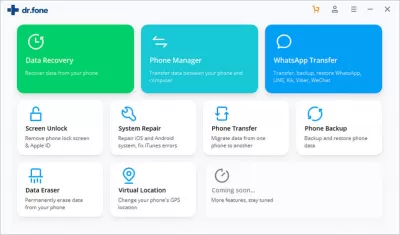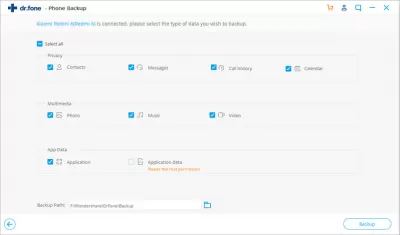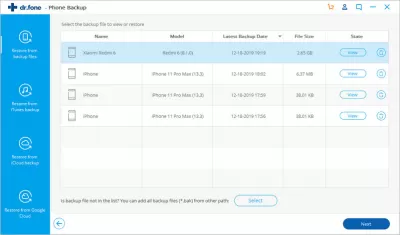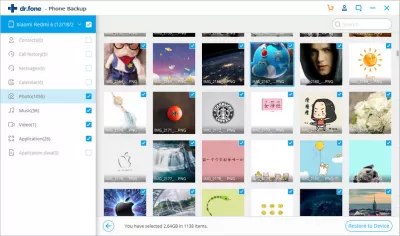Dr.Fone - Telefon Backup & Restore pregled
- O programu
- Karakteristike programa
- Pomoću programa
- Korak 1: Početak Dr.Fone aplikacije - Android backup i vraćanje softver
- Korak 2: Odaberite vrstu datoteka za backup
- Korak 3: Vratite sigurnosnu kopiju na svom Android telefonu
- Korak 4: Pregledajte sigurnosne kopije i obnavljajte datoteke na Android telefon
- Često Postavljana Pitanja
- Komentari (1)
Pravljenje rezervne kopije je upravo proces bez koje, u današnjoj stvarnosti, nemoguće je da koristite svoj telefon i ostale gadgete.
Uz pomoć ovog backup program, korisnik dobiva mogućnost da selektivno kopiranje podataka, što se dešava doslovno jednim klikom miša i nekoliko minuta. Pregled backup je na raspolaganju, a možete ga vratiti na oba Android uređaj i iOS.
Program je vrlo dobro razvijen i testiran, tako da podržava više od 8.000 uređaja za upotrebu. Osim toga, može se instalirati i na Windows računala i na Mac računalo.
O programu
Dr.Fone Review - Backup Android Telefon je jednostavna i logična sigurnosna kopija podataka za Android sistem. Program olakšava izradu sigurnosne kopije Android podataka na računar, pa čak i selektivno vraćaju sigurnosne kopije podataka na Android uređaj.
Ovaj program je dizajniran da pojednostavi backup proces. Nakon toga, možete koristiti za oporavak podataka između vašeg telefona ili tableta ili računara.
Program radi u skladu sa prilično jednostavnom principu - za početak interakciju, potrebno je samo da povežete uređaj putem pouzdanog kabla i početi raditi sa jednim klikom miša.
Jedna od prednosti ovog programa je da podržava veliki broj datoteka, uključujući kontakte, poruke pohranjene na podacima telefonu, fotografije, videa, pa čak i aplikacija. Također, s jednim klikom miša, možete vratiti podatke, operativni sistem uređaja ne igra nikakvu ulogu.
Karakteristike programa
Jedan klik miša je dovoljan da počne da radi sa programom. To je nekoliko puta bolji od klasičnih backup softver jer je korisnički orijentiran i stoga vrlo jednostavan za korištenje. Kako bi rad s njim, ne trebate nikakve posebne vještine ili znanja, a to se može smatrati jednim od njegovih prednosti. Program je tako jednostavan za korištenje da je cijeli backup proces traje doslovce jedan klik.
Cela Princip rada se temelji na činjenici da je čim je uređaj spojen na program, automatski će ga prepoznati i stvoriti sigurnosnu kopiju svih podataka na računalu. Važno je napomenuti da se neće prebrisali stare backup, ali će stvoriti novu, što je, bez sumnje, vrlo povoljno.
Možete selektivno vraćanje backup. Kada pokrenete program, možete pogledati podatke koji treba da se obnovi. Veoma je važno shvatiti da je program brzo i pouzdano radi sa svim operativnim sistemima bez ikakvih problema. To znači da se podaci mogu kopirati iz Android uređaja i vratiti na iOS uređaja.
Pomoću programa
Kako bi se uspješno rad sa programom, programeri nude da prati četiri jednostavna koraka. Hajde da ih razmotriti u više detalja.
Korak 1: Početak Dr.Fone aplikacije - Android backup i vraćanje softver
U ovoj fazi, potrebno je da preuzmete program, instalirajte ga na računalo i pokrenite ga. Na glavnoj stranici programa, kliknite na dugme Telefon backup.
Zatim, trebalo bi povezati svoj uređaj na računalo putem kabla. Važno je imati na umu da je kabl mora biti potpuno fiksni, uspjeh događaja zavisi od toga. Poseban režim otkrivanja mora biti omogućeno na telefonu. Ako je vaš uređaj Android 4.2.2 ili više, u ovom slučaju će se pojaviti poseban pop-up prozor traži da dozvolili ispravljanje grešaka, morate kliknuti na OK.
Onda morate da kliknete na Backup da biste pokrenuli ovaj proces. Ako korisnik ne koristi program po prvi put, a na računaru je kopija koje su nastale ranije, a zatim na gumb Pregled historije backup je dostupna za njega.
Korak 2: Odaberite vrstu datoteka za backup
U ovoj fazi, korisnik mora odabrati tipove datoteka iz koje želite da napravite. To mogu biti kontakti, poruke, povijest poziva, fotografije, glazbu i video zapise.
Sama backup proces neće uzeti puno vremena, samo nekoliko minuta. To je vrlo važno imati na umu da je tokom ovog procesa je bolje da se ne isključite uređaj sa računara, inače će sve morati početi ispočetka. Također je važno imati na umu da se ne brisanje podataka koji se sigurnosne kopije.
Kada se proces kopiranja završen, možete kliknuti na gumb View backup. Na taj način, možete vidjeti datoteke koje su bile u backup.
Korak 3: Vratite sigurnosnu kopiju na svom Android telefonu
U ovoj fazi možete vratiti sigurnosnu kopiju na svoj Android uređaj. Da biste to učinili, samo ga povežite s računarom preko radnog kabla i kliknite na gumb Restore. Program će vrlo brzo prikazati sve sigurnosne kopije koje su stvorene ranije. Korisnik mora odabrati samo željenu datoteku i kliknite na gumb Prikaži.
Korak 4: Pregledajte sigurnosne kopije i obnavljajte datoteke na Android telefon
U ovoj fazi postoji pregled i stvarni oporavak datoteka iz sigurnosne kopije. Korisnik može pregledati i odabrati potrebne datoteke i kliknuti na gumb Vrati na Android uređaj.
Sam proces oporavka trajat će samo nekoliko minuta, a za vrijeme toga ne biste trebali isključiti uređaj iz računara.
Korisnici vrlo cijene rad sa ovim programom, jer je jednostavan za korištenje i čini odličan posao njegovih funkcija.
Često Postavljana Pitanja
- Ima li dr.fone - sigurnosna kopija i vraćanje telefona Ponuda selektivne sigurnosne kopije i obnavljaju opcije?
- Da, dr.Fone - sigurnosna kopija i vraćanje putem telefona omogućava selektivnu sigurnosnu kopiju i vraćanje, pružajući korisnicima fleksibilnost za odabir specifičnih vrsta podataka koje žele sigurnosno kopirati ili vratiti. Ova je funkcija pogodna za upravljanje prostorom za skladištenje i fokusiranje na bitne podatke.